Sybase SDK インストール
〜 for Solaris Version 11.9.2 〜
0.更新履歴
- 2000.12.19 新規作成
1.はじめに
このドキュメントでは,
2.手順
- コマンドプロンプトを起動し,環境変数を確認する.
- 環境変数を確認する.
C:\>set ComSpec=C:\WINNT\system32\cmd.exe HOMEDRIVE=C: HOMEPATH=\ LOGONSERVER=\\TWEB1 NUMBER_OF_PROCESSORS=1 OS=Windows_NT Os2LibPath=C:\WINNT\system32\os2\dll; Path=C:\WINNT\system32;C:\WINNT;C:\Program Files\Symantec\pcAnywhere PATHEXT=.COM;.EXE;.BAT;.CMD PROCESSOR_ARCHITECTURE=x86 PROCESSOR_IDENTIFIER=x86 Family 6 Model 8 Stepping 3, GenuineIntel PROCESSOR_LEVEL=6 PROCESSOR_REVISION=0803 PROMPT=$P$G SystemDrive=C: SystemRoot=C:\WINNT TEMP=C:\TEMP TMP=C:\TEMP USERDOMAIN=TWEB1 USERNAME=Administrator USERPROFILE=C:\WINNT\Profiles\Administrator windir=C:\WINNT C:\> |
- CD-ROMを入れると,インストーラが自動起動する.
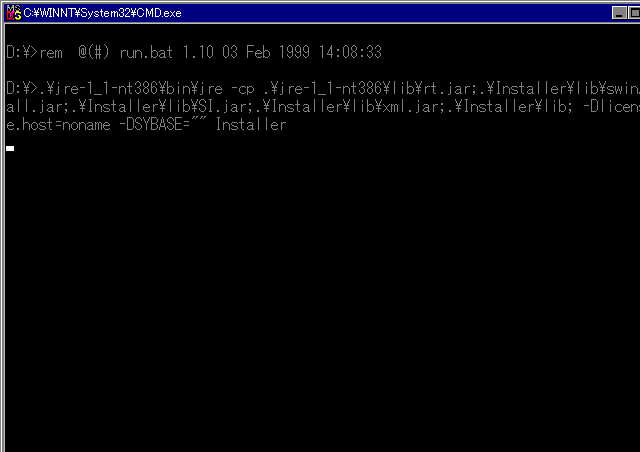
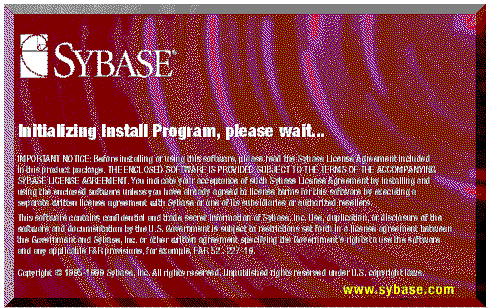
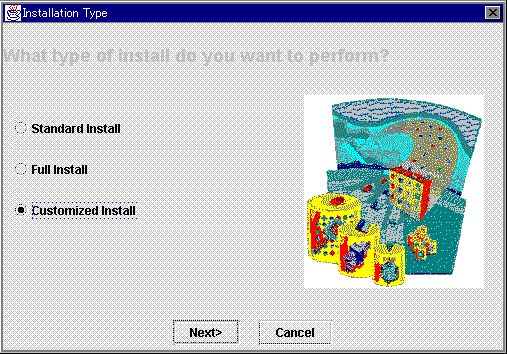
- [Customized Install]を選択し,[Next]ボタンを押下する.
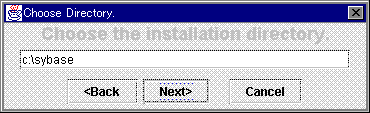
- インストールするディレクトリを指定し,[Next]ボタンを押下する.
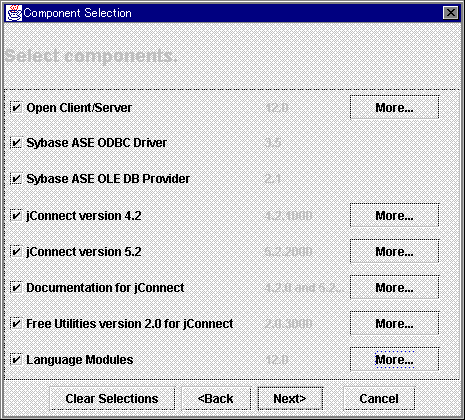
- [Language Modules]の[More]ボタンを押下する.
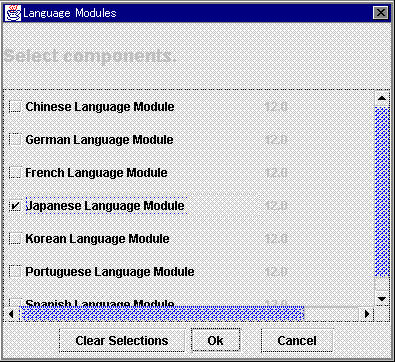
- [Japanese language Module]チェックボタンをチェックし,[OK]ボタンを押下する.
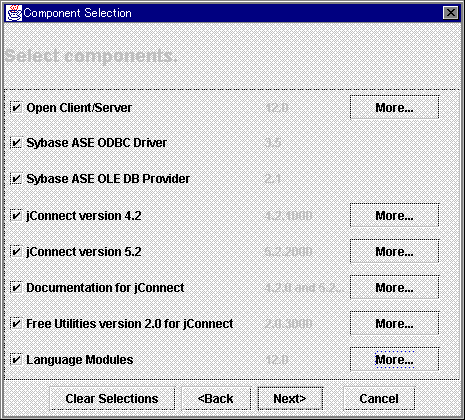
- [Next]ボタンを押下する.
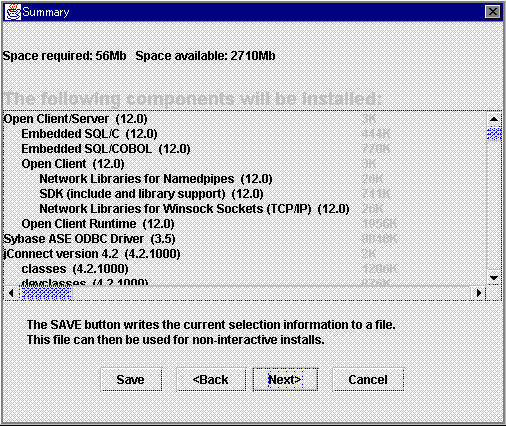
- [Next]ボタンを押下する.
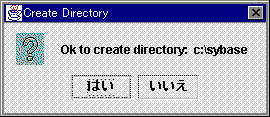
- [はい]ボタンを押下する.
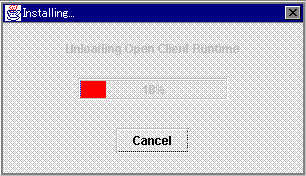
- ファイルがコピーされるので,しばらく待つ.
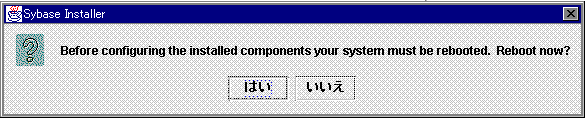
- [はい]を押下すると,リブートが始まる.
- このとき,CD-ROMを入れたままにする
- NTが起動したら,ログオンする.
- すると,再度インストーラが自動起動される.
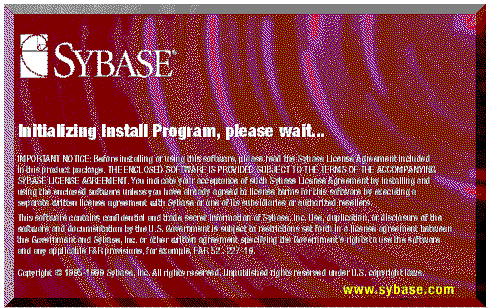
- 何かしらインストールが自動的に行われているので,しばらく待つ.

- このダイアログが表示されれば完了となるので,[了解]ボタンを押下する.
- 再度コマンドプロンプトで環境変数を表示させ,次の指定した個所が設定されていることを確認する.
C:\>set COMPUTERNAME=TWEB1 ComSpec=C:\WINNT\system32\cmd.exe HOMEDRIVE=C: HOMEPATH=\ INCLUDE=c:\sybase\OCS-12_0\include;c:\sybase\OCS-12_0\include LIB=c:\sybase\OCS-12_0\lib;c:\sybase\OCS-12_0\lib LOGONSERVER=\\TWEB1 NUMBER_OF_PROCESSORS=1 OS=Windows_NT Os2LibPath=C:\WINNT\system32\os2\dll; Path=c:\sybase\OCS-12_0\dll;c:\sybase\OCS-12_0\bin;C:\WINNT\system32;C:\WINNT; C:\Program Files\Symantec\pcAnywhere PATHEXT=.COM;.EXE;.BAT;.CMD PROCESSOR_ARCHITECTURE=x86 PROCESSOR_IDENTIFIER=x86 Family 6 Model 8 Stepping 3, GenuineIntel PROCESSOR_LEVEL=6 PROCESSOR_REVISION=0803 PROMPT=$P$G SYBASE=c:\sybase SYBASE_OCS=OCS-12_0 SystemDrive=C: SystemRoot=C:\WINNT TEMP=C:\TEMP TMP=C:\TEMP USERDOMAIN=TWEB1 USERNAME=Administrator USERPROFILE=C:\WINNT\Profiles\Administrator windir=C:\WINNT C:\> |


